¶ Чем полезен инструмент?
Один из самых популярных способов для выбора ниши – анализ категорий на маркетплейсе. Однако такой подход оставляет без внимания ряд вопросов:
- Как именно покупатель нашел товар?
- Из какой категории был совершен заказ?
- Как правильно оценить потенциал ниши?
- Как упростить поиск однотипных товаров?
- Как сократить время при анализе разных категорий?
- Как верно рассчитать unit-экономику по товару?
Поэтому в основе инструмента Выбор ниши лежит анализ предмета на маркетплейсе.
Когда вы создаете карточку товара в Кабинете селлера, вы указываете сущность товара – предмет. Так вы «объясняете» маркетплейсу, чем является товар. На основе предмета и других атрибутов карточки Wildberries определит товар в подходящие категории. Бывает так, что для одного и того же товара можно указать разные сущности – например, ножницы могут быть канцелярскими, маникюрными, строительными или парикмахерскими. Название предмета отображается в карточке товара.
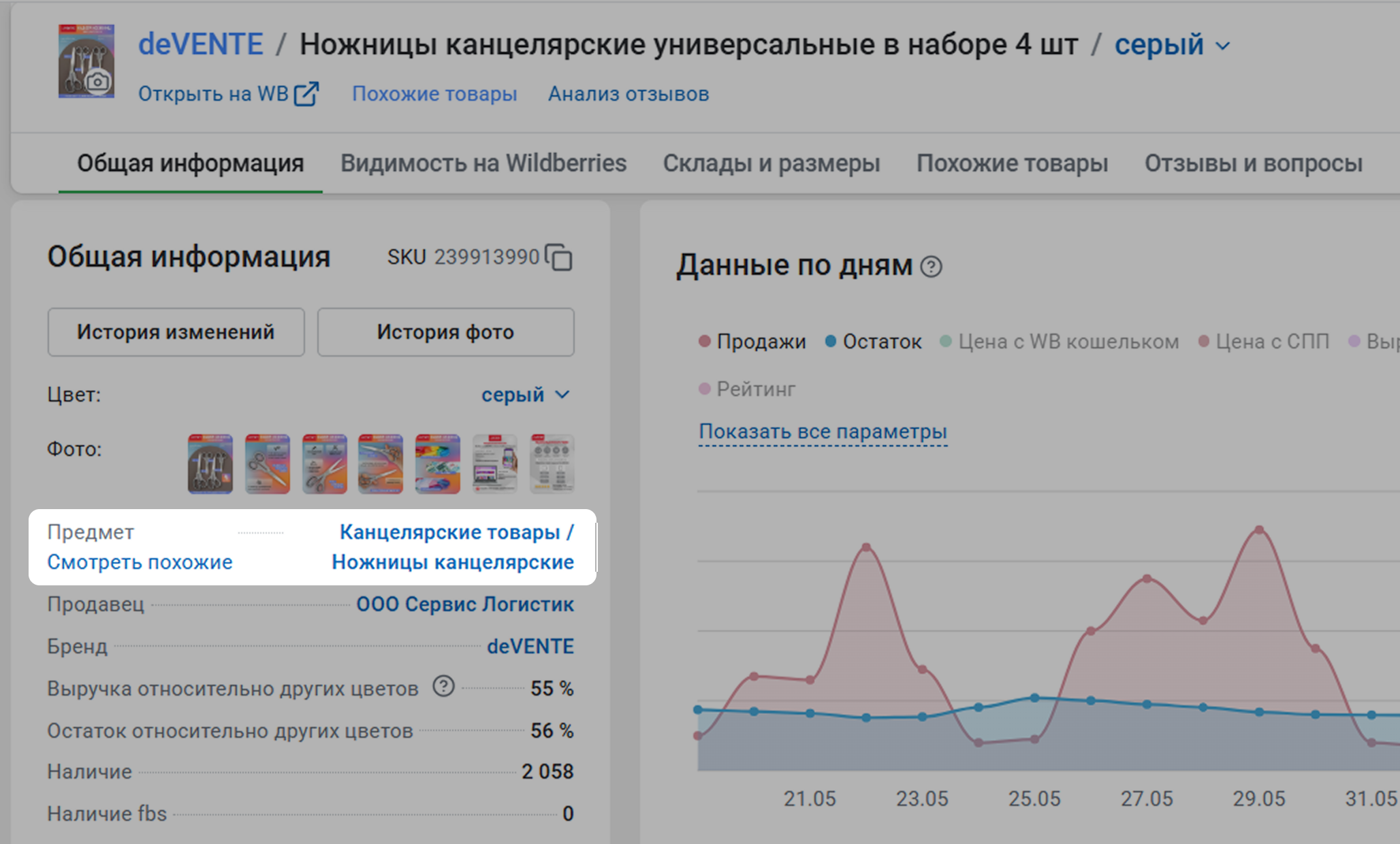
Инструмент Выбор ниши позволяет сфокусироваться на анализе тех товаров, которые соответствуют набору ваших требований. Анализ ниши будет полезен как при старте продаж на маркетплейсе, так и для расширения товарной матрицы.
Данные рассчитываются за последние 30 дней. Отчет обновляется каждый день в 03:00 по московскому времени
Нишу легко найти с помощью бота. Рассказали, как с ним работать, в статье Ассистент выбора ниши AI (Wildberries, Ozon)
¶ Как работать с инструментом?
Чтобы воспользоваться инструментом, нужно перейти в WB → Выбор ниши.
Найдите нужный предмет в таблице или введите его название в строку поиска и нажмите Enter. Можно ввести предмет полностью или воспользоваться всплывающими подсказками. Сервис отобразит все существующие на Wildberries предметы по введенному запросу.
Чтобы детально изучить конкретный предмет, нажмите на его название в таблице. Вы перейдете в отчет по предмету.
Если вы хотите посмотреть, какие еще ниши можно занять, нажмите на лупу рядом с названием предмета. Вы перейдете в отчет Похожие предметы, где будут смежные ниши.
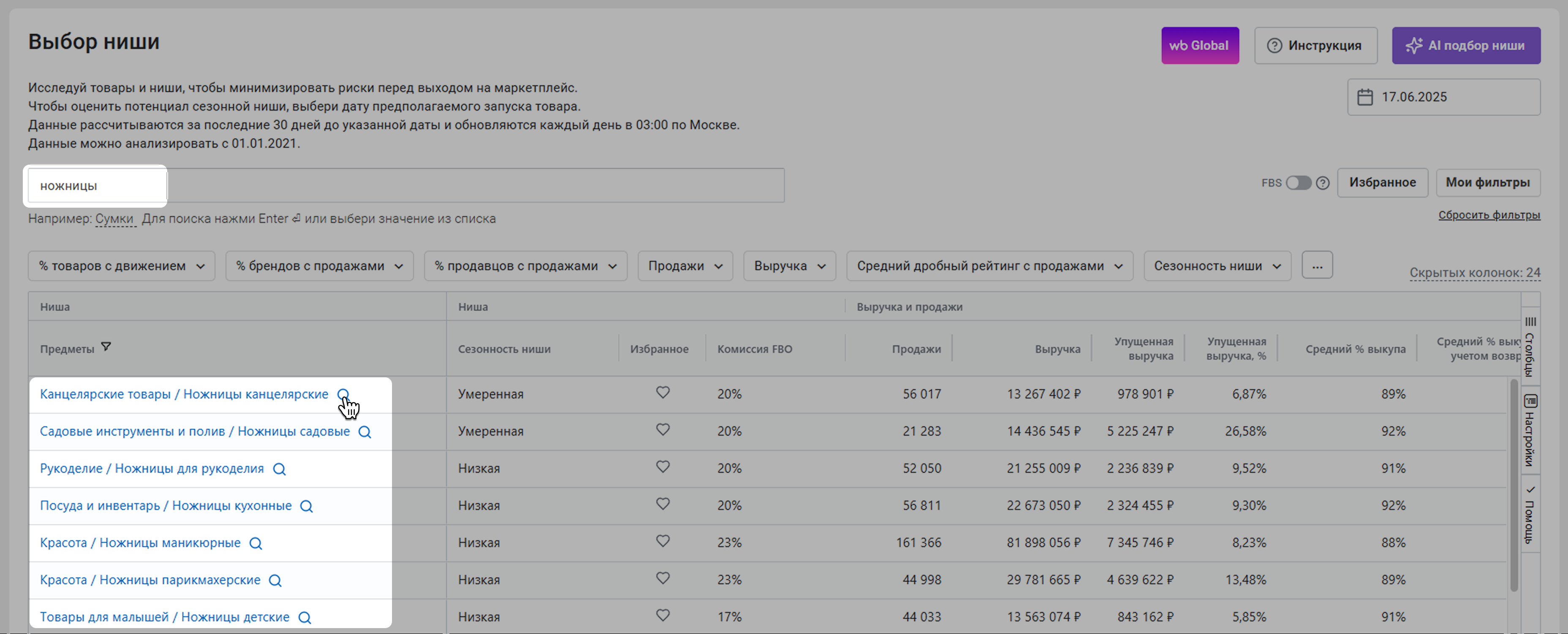
¶ Как настроить отчет?
¶ Фильтры
Вы можете воспользоваться фильтрами – это поможет отсеять узкий список интересующих товаров, а не все товары по выбранному предмету. Для каждого фильтра можно настроить диапазон. Для этого нажмите на фильтр, введите нужные значения и нажмите Применить.
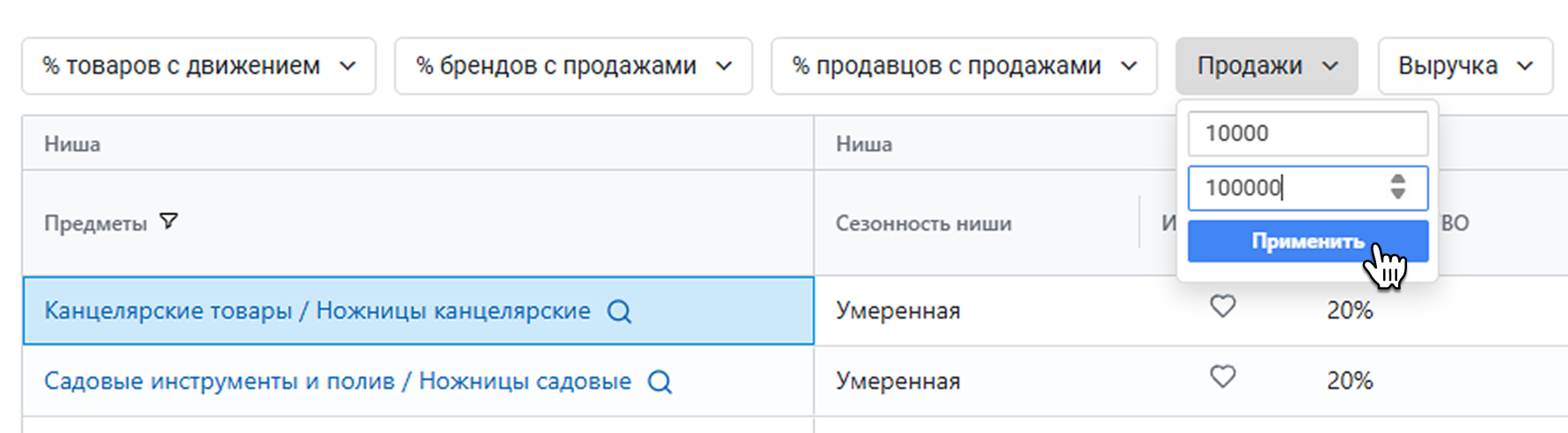
По умолчанию на экране всегда есть предустановленные фильтры:
- Процент товаров с движением от общего числа товаров. Товары с движением – те, у которых хотя бы 1 раз за выбранный период менялись остатки на складах WB или были продажи
- Процент брендов с продажами в предмете от общего числа брендов
- Процент продавцов с продажами в предмете от общего числа продавцов
- Продажи – сколько раз купили товар за выбранный период
- Выручка – общая стоимость проданных за выбранный период товаров
- Средний дробный рейтинг с продажами – собрали оценки всех товаров в нише, у которых была хотя бы 1 продажа. Посчитали их средний рейтинг
- Сезонность ниши – низкая, высокая или умеренная. Можно отфильтровать в таблице ниши, продажи в которых зависят от времени года или праздников
Вы можете дополнить этот набор фильтров. Для этого нажмите на значок из трех точек и выберите нужный фильтр из списка.
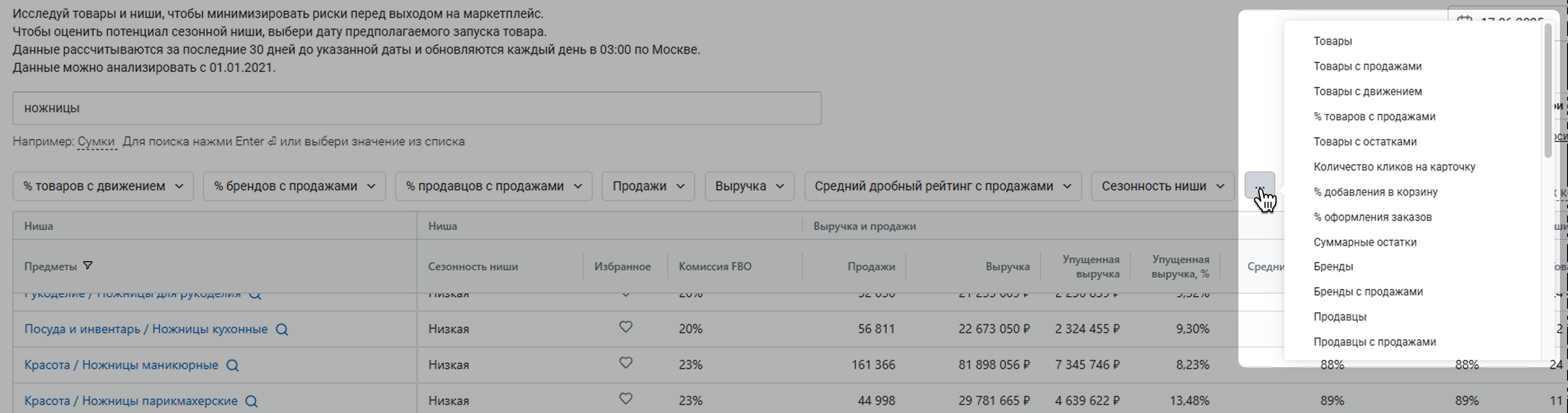
Какие есть фильтры:
- Товары – общее количество товаров в выбранном предмете
- Товары с продажами – количество товаров, которые за выбранный период купили хотя бы 1 раз
- Товары с движением – количество товаров, у которых хотя бы 1 раз за выбранный период менялись остатки на складах WB или были продажи
- Процент товаров с продажами от общего числа товаров
- Товары с остатками – количество товаров в наличии на складе в последний день периода
- Количество кликов на карточку – среднее количество кликов на карточку товара в нише. Показывает, как часто покупатели переходят в карточки, чтобы детальнее ознакомиться с товаром. Данные считаются на основе обезличенных показателей в среднем по предмету
- Процент добавления в корзину – средний процент добавлений в корзину товаров после просмотра карточки из поиска или в категории. Показывает, какой процент покупателей готов положить в корзину товары этого предмета. Низкое значение говорит о том, что покупатели более тщательно подходят к выбору товаров в нише или реже возвращаются оформить заказ после просмотра ассортимента на маркетплейсе. Данные считаются на основе обезличенных показателей в среднем по предмету
- Процент оформления заказов – средний процент оформления заказов после того, как товар добавили в корзину. Показывает, какой процент покупателей доходит до этапа оформления заказа с товарами этого предмета. Низкое значение говорит о том, что покупатели реже решаются на покупку товаров в нише. Например, из-за высокой цены или неудовлетворительного ассортимента. Считаем данные на основе обезличенных показателей в среднем по предмету
- Суммарные остатки – общее количество остатков всех товаров в предмете на последний день анализируемого периода
- Бренды – количество брендов, у которых есть товары в выбранном предмете
- Бренды с продажами – количество брендов в предмете, товары которых купили хотя бы 1 раз
- Продавцы – количество продавцов, у которых есть товары в выбранном предмете
- Продавцы с продажами – количество продавцов в предмете, товары которых купили хотя бы 1 раз
- Минимальная цена товара с указанным предметом
- Максимальная цена товара с указанным предметом
- Средняя цена – среднее арифметическое цен товаров из выборки. Как считаем: Выручка / Продажи
- Средняя цена с продажами – средняя цена среди товаров, у которых были продажи
- Медианная цена – цена среднего товара в выборке: половина цен товаров из выборки ниже этого значения, а половина цен – выше
- Максимальная цена с продажами – максимальная цена среди товаров, у которых были продажи
- Медианная цена с продажами – медианная цена среди товаров, у которых были продажи. Половина цен товаров из выборки ниже этого значения, а половина цен – выше
- Средний дробный рейтинг – собрали оценки всех товаров в нише и посчитали средний рейтинг
- Средний рейтинг с продажами – округлили оценки товаров, у которых была хотя бы 1 продажа. Посчитали их средний рейтинг по нише
- Оборачиваемость в днях – показывает, сколько дней нужно, чтобы продать средний остаток товара. Чем меньше этот показатель, тем товар продается быстрее. Значит, быстрее окупаются вложения в товар. Как считаем: Работа с остатками > Наличие / Выручка и продажи > Среднее при наличии
- Упущенная выручка, ₽ – какую выручку принесли бы все товары в предмете за те дни, когда их не было в наличии. Как считаем: Потенциал – Выручка
- Упущенная выручка % – доля упущенной выручки от потенциальной выручки. Как считаем: (Упущенная выручка / Потенциал) * 100%
- Потенциал – какую выручку могли принести все товары в предмете, если бы они всегда были в наличии. Как считаем: (Выручка / Количество дней в наличии) * Дней в отчете
- Новинки – количество новых товаров в предмете за выбранный период
- Средний процент выкупа – средний процент выкупленных заказов от общего числа заказов в предмете
- Средний процент выкупа с учетом возвратов – средний процент выкупленных заказов от общего числа заказов в предмете. Учли возвраты. Считаем среднее значение от (Все завершенные выкупы – Возвраты) / (Общее количество заказов)
- Замороженный остаток, шт. – количество товаров, которые не будут проданы за 45 дней. Учитываем текущую скорость заказов. Как считаем: Суммарные остатки – (Среднее количество продаж при наличии * 45)
- Замороженный остаток в цене, ₽ – общая стоимость товара, который не будет продан за 45 дней. Как считаем: Замороженный остаток * Цена с СПП
- Замороженный остаток, % – доля товара, который не будет продан за 45 дней, от общего количества товара. Как считаем: (Суммарные остатки / Замороженный остаток) * 100%
¶ Мои фильтры
С помощью функции Мои фильтры вы можете сохранить настройку фильтров, чтобы быстро вернуться к ней при необходимости. Для этого настройте фильтры и диапазоны в них, а затем нажмите Мои фильтры. Введите название и нажмите Сохранить фильтр. Сервис сохранит настройки.
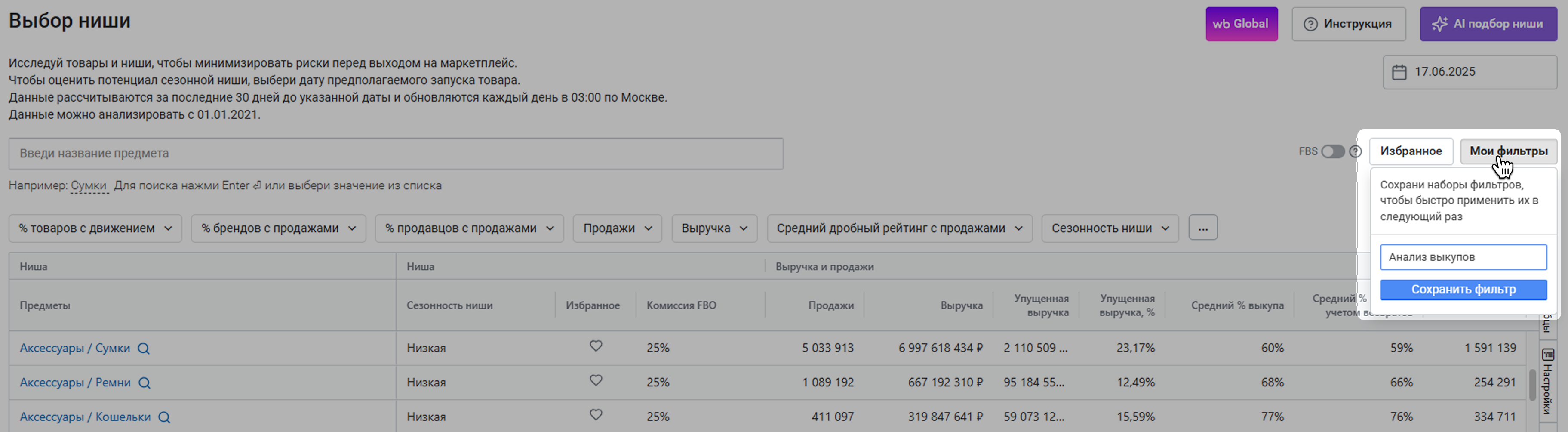
Чтобы вернуться к настройкам по умолчанию, нажмите Сбросить фильтры.
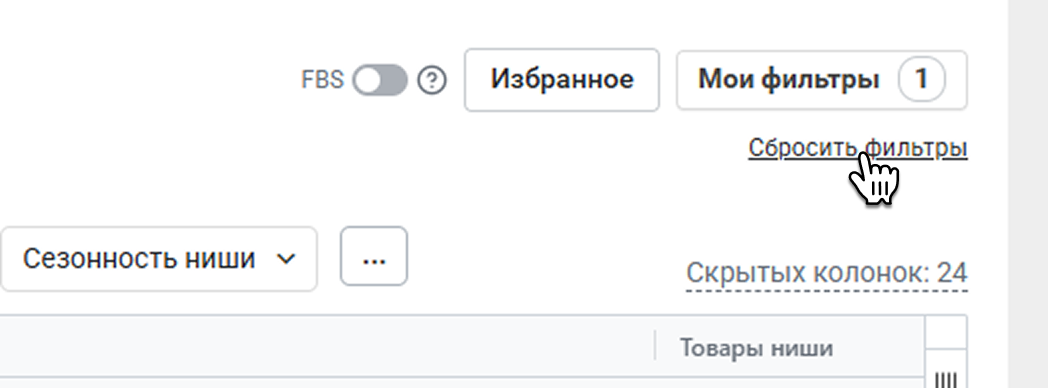
Чтобы перейти к сохраненному фильтру, нажмите Мои фильтры и выберите требуемый фильтр в выпадающем списке. Фильтр можно отредактировать или удалить.
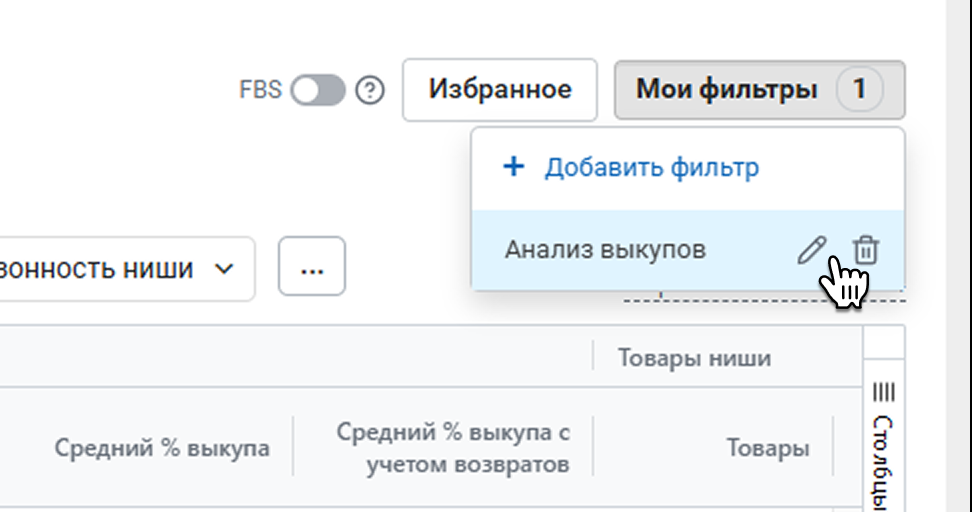
¶ Избранное
Интересующие предметы можно добавлять в Избранное. Чтобы не искать каждый раз нужные ниши, нажмите Избранное – в таблице окажутся только предметы, отмеченные сердечками.
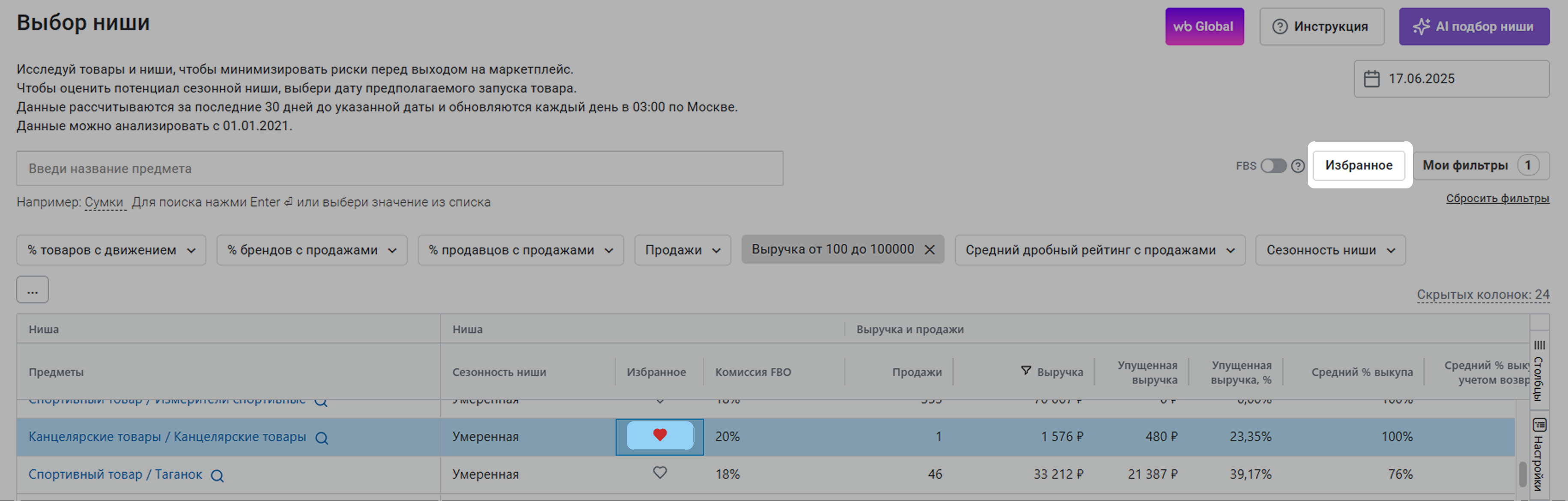
¶ Период
С помощью инструмента можно не только оценить актуальное состояние ниши, но и заглянуть в сезонные категории и понять, когда стоит запускать тот или иной товар. Для этого нужно выбрать дату предполагаемого запуска товара. Отчет перестроится и покажет статистику за 30 дней до выбранной даты.
Самая ранняя доступная для выбора дата — 01.01.2021
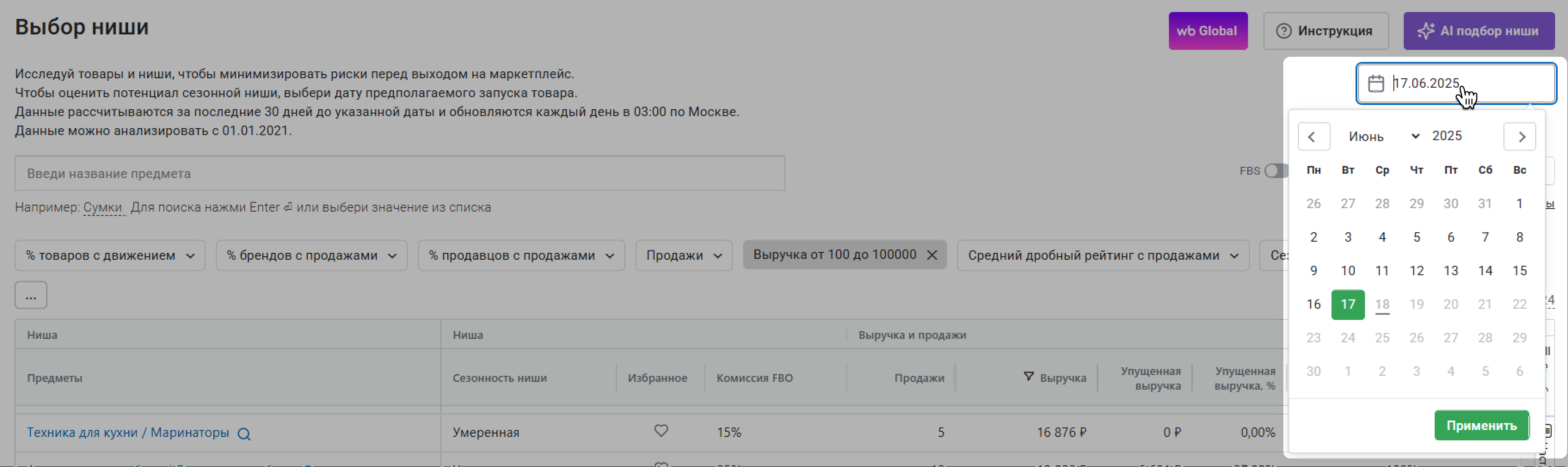
¶ Что есть в отчете?
После того, как выбрана категория и настроены фильтры, сервис сформирует сводную таблицу с предметами. Отчет позволяет быстро оценить факторы, влияющие на unit-экономику, и принять решение о выборе товара в момент создания карточки.
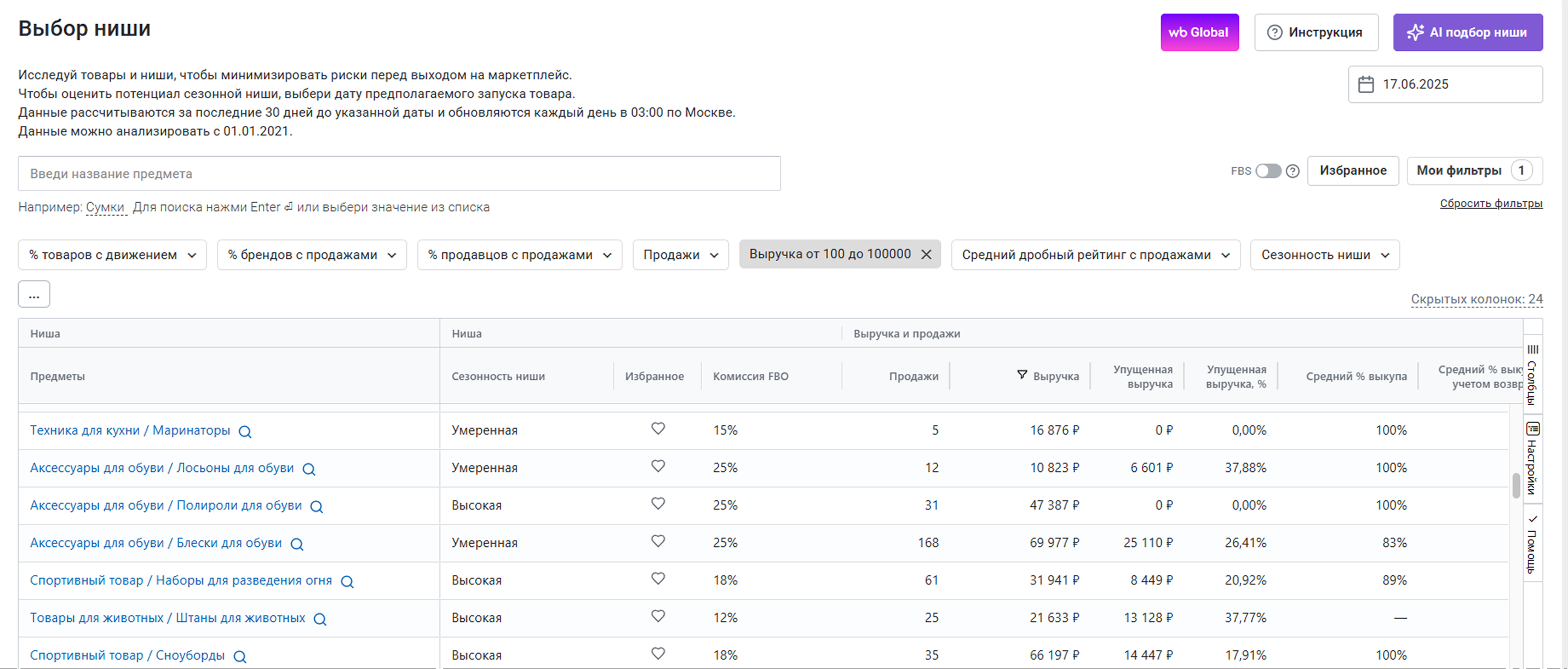
В таблице отображаются следующие показатели:
- Ниша:
- Сезонность ниши – как сильно время года или праздники влияют на продажи в нише. Например, в декабре чаще продаются елочные игрушки – у них высокая сезонность. А посуда продается стабильно в течение года – ее сезонность низкая
- Дата обнаружения – дата, когда роботы-парсеры MPSTATS впервые обнаружили товар в предмете на маркетплейсе
- Избранное – избранные предметы
- Комиссия FBO, % – размер комиссии Wildberries для продавцов, торгующих по схеме FBO (продажа со складов WB)
- Комиссия FBS, % – размер комиссии Wildberries для продавцов, торгующих по схеме FBS (продажа со складов продавца)
- Выручка и продажи:
- Продажи, шт. – сколько раз купили товар за выбранный период
- Выручка, ₽ – общая стоимость проданных за выбранный период товаров
- Упущенная выручка, ₽ – какую выручку принесли бы все товары в предмете за те дни, когда их не было в наличии. Как считаем: Потенциал – Выручка
- Упущенная выручка, % – доля упущенной выручки от потенциальной выручки. Как считаем: (Упущенная выручка / Потенциал) * 100%.
Выручка и продажи / Потенциал, ₽ – какую выручку могли принести все товары в предмете, если бы они всегда были в наличии. Как считаем: (Выручка / Количество дней в наличии) * Дней в отчете - Средний процент выкупа – средний процент выкупленных заказов от общего числа заказов в предмете
- Средний процент выкупа с учетом возвратов – средний процент выкупленных заказов от общего числа заказов в предмете. Учли возвраты. Считаем среднее значение от (Все завершенные выкупы – Возвраты) / (Общее количество заказов)
- Сумма выкупа, ₽ – общая стоимость выкупленных товаров в предмете. Не учитываем возвращенные или не выкупленные на ПВЗ товары
- Сумма выкупа с учетом возврата, ₽ – общая стоимость выкупленных товаров в предмете. Учитываем товары, которые покупатели вернули или не выкупили на ПВЗ
- Товары ниши:
- Товары, шт. – общее количество товаров в предмете
- Новинки, шт. – количество новых товаров в предмете за выбранный период
- Товары с остатками, шт. – количество товаров в наличии на складе в последний день периода
- Товары с остатками, % – процент товаров c остатками от общего количества товаров
- Товары с движением, шт. – товары, у которых хотя бы 1 раз за выбранный период менялись остатки на складах WB или были продажи
- Товары с движением, % – доля товаров c движением от общего количества товаров в предмете
- Товары с продажами, шт. – товары, которые за выбранный период купили хотя бы 1 раз
- Товары с продажами, % – доля товаров c продажами от общего количества товаров в предмете
- % товаров с продажами от товаров с движением – доля товаров с продажами от количества товаров, отгруженных на склады WB
- Бренды – количество брендов, у которых есть товары в предмете
- Бренды с продажами, шт. – количество брендов, товары которых купили хотя бы 1 раз
- Бренды с продажами, % – доля брендов с продажами от общего количества брендов
- Продавцы – количество продавцов, у которых есть товары в предмете
- Продавцы с продажами, шт. – количество продавцов, у которых купили хотя бы 1 товар
- Продавцы с продажами, % – доля продавцов с продажами от общего количества продавцов
- Работа с остатками:
- Суммарные остатки, шт. – общее количество остатков всех товаров в предмете на последний день анализируемого периода
- Замороженный остаток, шт. – товары, которые не будут проданы за 45 дней. Учитываем текущую скорость заказов. Как считаем: Суммарные остатки – (Среднее количество продаж при наличии * 45)
- Замороженный остаток в цене, ₽ – общая стоимость товара, который не будет продан за 45 дней. Как считаем: Замороженный остаток * Цена со скидкой
- Замороженный остаток, % – доля товара, который не будет продан за 45 дней, от общего количества товара. Как считаем: (Суммарные остатки / Замороженный остаток) * 100%
- Оборачиваемость, дн. – сколько дней нужно, чтобы продать средний остаток товара. Чем меньше этот показатель, тем быстрее продается товар. Значит, быстрее окупаются вложения. Как считаем: Остаток / Средние продажи при наличии
- Ценообразование:
- Минимальная цена, ₽ – самая низкая цена товара в предмете
- Максимальная цена, ₽ – самая высокая цена товара в предмете
- Средняя цена, ₽ – среднее арифметическое цен всех товаров в предмете. Как считаем: Сумма цен всех товаров / Количество товаров в выборке
- Медианная цена, ₽ – цена, которая находится ровно посередине списка цен на товары: одна половина цен в предмете ниже этого значения, другая – выше
- Минимальная цена с продажами, ₽ – самая низкая цена среди товаров, у которых были продажи
- Максимальная цена с продажами, ₽ – самая высокая цена среди товаров, у которых были продажи
- Средняя цена с продажами, ₽ – средняя цена товаров, у которых были продажи. Как считаем: Сумма цен всех товаров с продажами / Количество товаров с продажами
- Медианная цена с продажами, ₽ – цена, которая находится ровно посередине списка цен на товары с продажами: одна половина цен ниже этого значения, другая – выше
- Продвижение:
- Количество кликов на карточку – среднее количество кликов на карточку товара в предмете. Показывает, как часто покупатели переходят в карточки, чтобы детальнее ознакомиться с товаром. Считаем данные на основе обезличенных показателей в среднем по предмету
- Добавления в корзину, % – средний процент добавлений товаров в корзину после просмотра карточки, из поиска или в категории. Показывает, какой процент покупателей готов положить в корзину товары этого предмета. Низкое значение говорит о том, что покупатели более тщательно подходят к выбору товаров в предмете. Или реже возвращаются оформить заказ после того, как посмотрят ассортимент на маркетплейсе. Считаем данные на основе обезличенных показателей в среднем по предмету
- Оформления заказов, % – средний процент оформления заказов после того, как товар добавили в корзину. Показывает, какой процент покупателей доходит до этапа оформления заказа с товарами этого предмета. Низкое значение говорит о том, что покупатели реже решаются на покупку товаров в нише. Например, из-за высокой цены или неудовлетворительного ассортимента. Считаем данные на основе обезличенных показателей в среднем по предмету
- Средний дробный рейтинг с продажами – собрали оценки всех товаров в нише, у которых была хотя бы 1 продажа. Посчитали их средний рейтинг
- Средний рейтинг – округлили оценки товаров и посчитали средний рейтинг по нише
- Средний дробный рейтинг — собрали оценки всех товаров в нише и посчитали средний рейтинг
- Средний рейтинг с продажами – округлили оценки товаров, у которых была хотя бы 1 продажа. Посчитали их средний рейтинг по нише
Чтобы рассчитать процент выкупа с учетом возврата, сервис MPSTATS проанализировал обезличенные заказы за последние 50 дней, то есть оценил количество заказов и сколько из них стало продажами
¶ Отчет по предмету
Чтобы перейти в отчет по предмету, нужно нажать на его название.
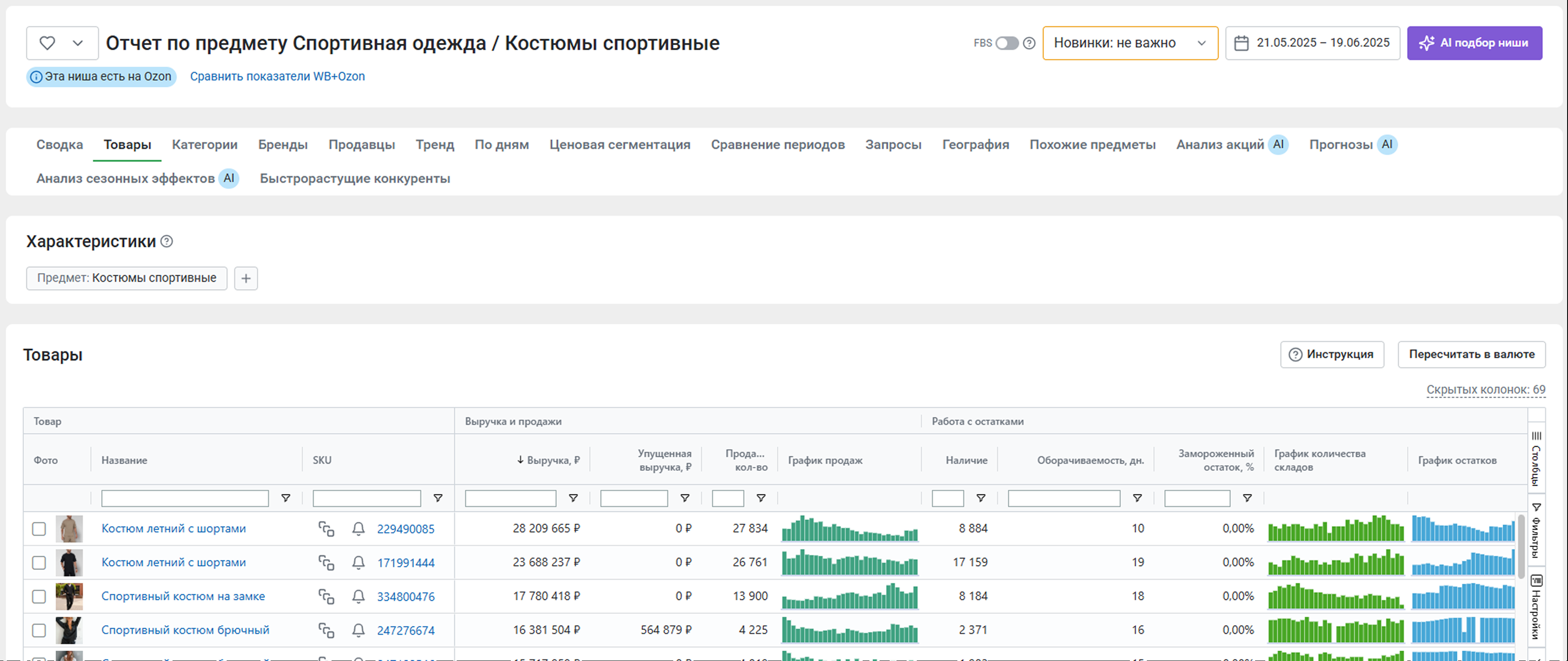
Важно! На Wildberries все размеры товара относятся к одному SKU. Поэтому в отчете будут сводные показатели всех размеров товара. Например, если вы смотрите отчет по предмету Пальто, в каждой строке будет информация не по одному конкретному размеру товара, а по всем сразу
Чтобы добавить отчет по предмету в Избранное, нажмите на сердечко на странице с отчетом.

Если ниша, которую вы просматриваете, есть на Ozon – сообщим об этом. Чтобы посмотреть ниши в сравнении, нажмите Сравнить показатели WB+Ozon. Вы перейдете в сводный отчет по двум маркетплейсам – сравнивайте представленные в них бренды, изучайте спрос на товары ниши, анализируйте финансовые показатели.

¶ Вкладки отчета по предмету
Для каждого предмета есть целый набор отчетов.
В Сводном отчете по предмету основные показатели представлены в виде графиков и таблиц. Более подробно об этом можно прочитать в статье Сводный отчет по предмету.
В отчете Товары вы найдете сводную таблицу со всеми товарами, которые система зафиксировала в выбранном предмете за период отчета. Каждая строка – это информация по конкретному товару. Отчет по товарам рассмотрен на примере категорий в статье Товары.
Во вкладке Категории сервис MPSTATS отображает те категории, в которые Wildberries определил рассматриваемый предмет. На диаграммах показаны первые шесть категорий по выручке и продажам. Отчет по категориям рассмотрен на примере категорий в статье Подкатегории.
Отчет Бренды позволяет проанализировать, какие бренды вошли в топ-200 по выручке за выбранный период. Здесь можно увидеть подробную статистику по доле бренда в анализируемом предмете. Отчет по брендам рассмотрен на примере категорий в статье Бренды.
Во вкладке Продавцы отображены топ-200 юридических лиц, которые работают с выбранным предметом. Подробная статистика по доле продавца в предмете показывает самых успешных поставщиков по выручке. Отчет по продавцам рассмотрен на примере категорий в статье Продавцы.
Во вкладке Тренды можно отслеживать динамику основных показателей предмета. График формируется так: начальная точка сбора данных сервисом – январь 2024 года. С этой даты по текущий день весь временной диапазон разделен по месяцам. Система собирает информацию за последний месяц, суммирует и выводит в отчет Тренд контрольную точку. Получившийся график покажет, как развивается предмет за все время сбора данных. Подробнее об отчете читайте в статье Тренд.
В отчете По дням собрана информация за каждый день торговли предметом в выбранном периоде. Информация представлена в виде графика и таблицы. Отчет по дням максимально точен, здесь нет дублирования SKU. Отчет по дням рассмотрен на примере категорий в статье По дням.
Ценовая сегментация – отображает информацию о товарах в зависимости от того, в каком ценовом диапазоне они находятся. Этот отчет поможет оценить нишу, спланировать вывод нового товара на рынок, оценить конкурентов, разработать стратегию продаж. Система разбивает шкалу цен в выбранной нише на сегменты с учетом того, в каком ценовом диапазоне происходят максимальные продажи. Инструмент покажет, в каком диапазоне цен оптимально соотношение выручки, продаж и других показателей. Подробнее об отчете читайте в статье Ценовая сегментация на примере категорий.
С помощью Сравнения периодов можно сопоставить два периода и проанализировать факторы, которые повлияли на разницу между ними. Подробнее об инструменте читайте в статье Сравнение периодов.
Вкладка Запросы отображает запросы и слова, по которым товары ранжировались в топ-100 за выбранный период. Подробнее об инструменте можно прочитать в статье Запросы.
Инструмент География отражает распределение заказов в процентом соотношении по федеральным округам на интерактивной карте. Градиент отображает количество заказов следующим образом: чем ярче цвет региона, тем больше там заказов за выбранный период времени. Информация получена на основании анализа обезличенных заказов, согласно данным, переданным по API Wildberries за последние 30 дней. Описание инструмента можно найти в статье География.
Отчет Похожие предметы покажет, какие еще предметы есть в выбранной нише. Один и тот же товар на Wildberries зачастую можно отнести к разным предметам – и с помощью отчета вы сможете оценить, какая ниша для товара перспективнее. Подробнее об инструменте можно прочитать в статье Похожие предметы.
Инструмент Анализ акций поможет оценить выгоду от участия в акции. Отчет показывает, как участие в акциях влияет на выручку и продажи, и насколько эти показатели отличаются у товаров, участвующих и не участвующих в акции. Подробнее от этом можно прочитать в статье Анализ акций.
Во вкладке Прогнозы можно оценить График прогноза по дням, то есть поведение модели за предыдущие 30 дней и прогнозные значения для выбранного предмета на месяц вперед. График тренда покажет поведение предмета в последний год без учета сезонных и праздничных эффектов, а также прогноз тренда по выручке, продажам и товарам с продажами на месяц вперед. По этому графику можно определить, ожидается ли в предмете рост или падение. Подробнее об инструменте есть в статье Прогнозы AI.
Анализ сезонных эффектов показывает выявленные закономерности динамики выручки и продаж в предмете. Особое влияние оказывают годовая сезонность и праздники. Инструмент поможет продумывать стратегию продаж, грамотно планировать поставки, чтобы не потерять потенциальных клиентов и регулировать цену товара. Подробнее об инструменте можно прочитать в статье Анализ сезонных эффектов.
Быстрорастущие конкуренты помогут увидеть потенциально опасных конкурентов: тех, кто быстрее всего прирастает в продажах и выручке. Вы можете посмотреть быстрорастущие бренды или продавцов, переключаясь между вкладками отчета. Еще вы можете выбрать период, за который ваш конкурент попал в топ – 14 дней, 30 дней или 60 дней. Более подробно об инструменте можно прочитать в статье Быстрорастущие конкуренты.
При работе с Wildberries необходимо учитывать, что маркетплейс может менять размер комиссии
Чтобы получить еще больше наглядной информации по инструменту, смотрите видео Выбор ниши на маркетплейсах.